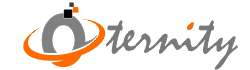034N** APPRENDRE POWERPOINT
- by ESINO |
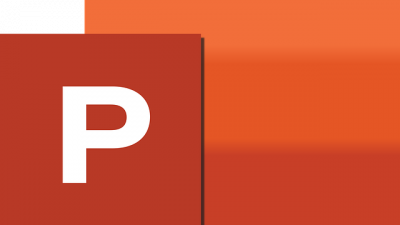
Au terme de cette formation, vous serez en mesure de créer vos premiers diaporamas avec Powerpoint. Vous saurez créer, enregistrer et ouvrir vos présentations. Vous serez en mesure de modifier les éléments d'une présentation : diapositives, masques et appliquer les thèmes et arrière-plans.
Temps de formation
Formation délivrable en 21h
A NOTER : Les parcours pédagogiques mis à la disposition par Oternity concernent des formations exclusivement en e-learning dont les durées ont fait l’objet d’une estimation moyenne. (Lecture et visualisation totale des supports pédagogiques au moins 1.5 fois + réalisation moyenne des exercices) L’organisme de formation peut annexer des formations présentielles ou en visioconférence aux parcours pédagogiques Oternity avec l’intervention d’un formateur qui pourra s’appuyer sur les supports pédagogiques tout en apportant son aide et son expérience à l’apprenant.
Info cours
Objectifs
- Créer vos premiers diaporamas
- Maîtriser les techniques de diapositives, masques , thèmes et arrière-plans
- Créer le contenu de chaque diapositive.
- Utiliser les formes automatiques : tableaux, images, sons, vidéos, diagrammes
- Lancer un diaporama avec des effets d'animation.
Profil et pré-requis
Profil du stagiaire
- Il s'adresse à toute personne débutante dans l'utilisation de Powerpoint.
Prérequis
- Savoir se servir d'un ordinateur ou d'une tablette.
Contenu
Module 1 : BASES ET FONDAMENTAUX
Bien démarrer avec Powerpoint
- Comment bien démarrer avec le logiciel de présentation ?
- Quelles sont les utilisations de Microsoft Powerpoint ?
- Comment créer de nouvelles diapositives vides ou sur base d'un modèle ?
Comment ajouter, aligner et mettre en forme du texte
- Comment ajouter facilement du texte
- Comment le mettre en forme (gras, italique, soulignement, espacement des lettres, alignement, couleur, taille, police...) ?
- Comment déplacer son texte où on le désire, sans contrainte ?
- Comment utiliser efficacement les zones de texte ?
Améliorer sa zone de texte : effets, cadre, alignement
- Comment aligner, centrer horizontalement ou verticalement notre zone de texte ?
- Comment gérer le format de notre zone de texte avec Microsoft Powerpoint ?
- Comment ajouter une bordure en couleur, un joli remplissage ou une ombre ?
- Comment améliorer un titre avec un effet de réflexion, de lumière ou un effet 3D ?
Réussir votre Powerpoint en 12 étapes
- Comment réussir un diaporama ou un exposé Powerpoint ?
- Comment améliorer sa conférence Powerpoint grâce à 12 astuces simples ?
- Comment assurer lors de la présentation orale ?
Comment lire un Powerpoint automatiquement et en boucle ?
- Comment afficher un diaporama Powerpoint en boucle, automatiquement et en plein écran
- Comment préparer sa présentation pour l'afficher dans un lieu d'exposition, un salon, une conférence... ?
Module 2 : LES IMAGES
Comment préparer sa présentation pour l'afficher dans un lieu d'exposition, un salon, une conférence... ? :
- Comment insérer et modifier une forme géométrique, un nuage ou une flèche
- Comment donner un effet 3D, une coloration en dégradé ou une bordure personnalisée
- Comment insérer facilement un triangle, un rectangles, un hexagone, un disque ou un décagone ?
Les images avec Powerpoint:
- Comment insérer une image et la modifier
- Comment rendre un fond d'image transparent ?
- Comment superposer plusieurs images dans l'ordre désiré ?
- Par quel moyen rapide peut-on recolorier une photo ou la rendre floue ?
Créer un SmartArt avec Powerpoint
- Comment réaliser un arbre généalogique, un organigramme ou un schéma facilement grâce aux SmartArts
- Comment modifier un schéma SmartArt : ajout de forme, couleur, effets ?
Les modèles 3D:
- Découvrir les modèles 3D
- Utiliser des illustrations en 3D (smileys, images, objets...) et de les animer
- Une présentation moderne ou destinée à un public plus jeune
Les images et modèles 3D animés:
- Comment trouver les modèles 3D, les personnaliser et obtenir votre image en 3D
- Ces dessins en trois dimensions pour égayer vos diaporamas et les rendre plus accessible
Module 3 : LES DIAPORAMAS
Affichage des diaporamas
- Comment gérer efficacement les diapositives
- Comment s'organiser dans le logiciel pour un travail plus aisé
- Comment dupliquer, coller, déplacer, supprimer des diapositives
- Comment zoomer et dézoomer
- Quelles sont les fonctionnalités de l'onglet Affichage
- À quoi peuvent servir les règles, les repères et le quadrillage
Affichage automatique :
- Comment ouvrir automatiquement un Powerpoint en plein écran
- Comment rendre sa présentation plus professionnelle grâce à cette astuce ?
- Comment éviter de dévoiler toutes les diapositives à son public
- Mode diaporama :
- Comment voir un aperçu de notre présentation Powerpoint en plein écran
- Comment gérer le mode Diaporama, en ajoutant des inscriptions ou dessins
- Comment gommer ses annotations ?
- Quels sont les raccourcis ?
Module 4 : LES ANIMATIONS
Comment créer une animation:
- Quel est le principe général des animations ?
- Comment gérer les options d'effet ?
- Comment utiliser les animations d'entrée, de sortie et d'accentuation (d'emphase) ? Comment réaliser un quiz ou questionnaire avec Powerpoint ?
La durée et le délai des animation
- Comment gérer facilement le délai et la durée d'une ou plusieurs animations
- Comment chronométrer et enchaîner l'apparition ou la disparition de vos animations
- Quelques astuces pour automatiser les différents mouvements dans vos diapositives
Les transitions entre diapo
- Comment ajouter une jolie transition entre deux diapositive
- Quand choisir une transition plus élaborée et plus simple ou sobre
- Comment rendre notre présentation plus professionnelle et animée
Module 5 : LES VIDEOS
Insérer et modifier une vidéo :
- Comment rendre notre présentation plus professionnelle et animée
- Comment transformer une vidéo en noir et blanc ?
- Comment découper une partie de vidéo ?
- Comment aligner ou retourner une vidéo ?
Intégrer une vidéo Youtube:
- Comment insérer une vidéo Youtube directement dans une diapositive Powerpoint
- Comment l'agrandir, la rétrécir, la déplacer ou la mettre en plein écran ?
- Est-il préférable de télécharger la vidéo ou d'utiliser la vidéo en ligne ?
Filmer et enregistrer son écran
- Comment réaliser une capture vidéo de son écran
- Comment filmer et enregistrer tout ce que l'on fait sur l'ordinateur et, ensuite, exporter le tout au format vidéo ?
- Comment découper la partie de l'écran que je veux capturer ?
Placer et lire plusieurs vidéos côte à côte
- Comment créer une vidéo contenant plusieurs vidéos côte à côte
- Comment lire automatiquement plusieurs vidéos les unes à la suite des autres, dans un ordre choisi ?
- Comment gérer le timing de lecture des vidéos dans Microsoft Powerpoint ?
Module 6 : LES JEUX
Réaliser un quiz interactif avec les déclencheurs:
- Comment utiliser les déclencheurs pour réaliser un jeu-quiz interactif, façon "Qui veut gagner des millions ?" ou "Les douze coups de midi" ?
- Comment animer des objets selon l'endroit où l'on clique ?
- Comment créer des boutons cliquables dans Powerpoint ?
- Quelles sont les astuces pour réussir son quizz face à un public ?
Créer un mini-jeu éducatif
- Créer un mini-jeu Powerpoint avec des mots qui apparaissent lorsque l'utilisateur clique sur la bonne image correspondante.
- Créer des petits jeux interactifs et éducatifs facilement avec Microsoft Powerpoint
- Créer des mini-jeux avec des lettres, mots, icônes, formes...
Mini-jeu avec l'image découpée manquante
- Créer des mini-jeux avec Powerpoint à destination d'un public plus ou moins jeune
- Un jeu où il faut retrouver la partie manquante et découpée d'une image.
Créer un mini-jeu d'aventure
- Créer un petit jeu interactif Powerpoint dont l'utilisateur est le héros
- Quelques astuces pour créer un mini-jeu d'aventure point-and-click à énigmes destiné à un jeune public ou des adultes
- Evitez les pièges qui pourraient gâcher votre jeu ou perdre votre utilisateur dans le diaporama.
Module 7 : DIVERS
Insérer un tableau:
- Comment ajouter et modifier un tableau avec Microsoft Powerpoint
- Comment gérer la taille des lignes et colonnes ?
- Comment fusionner et fractionner des cellules (cases) ?
- Gérer l'insertion de tableaux et ses options : modification des bordures et trames de fond, alignement sur la diapositive, centrage du texte..
Faire une capture d'écran
- Comment réaliser une capture de tout ce qui s'affiche sur votre écran grâce à Microsoft Powerpoint
- Comment découper une capture d'écran grâce à l'outil Rogner ?
- Comment capturer un arrêt sur image d'une vidéo et en faire une image ?
Personnaliser l'arrière plan
- Comment ajouter un arrière-plan personnalisé à nos diapositives
- Comment réaliser son propre dégradé de couleurs ?
- Comment ajouter une belle image de fond et l'éclaircir pour que le texte reste apparent ?
- À quoi ressemblent les motifs et textures ?
- Comment appliquer le même fond d'écran sur chaque diapo ?
Animer une liste à puces ou une liste numérotée
- Comment gérer l'animation de plusieurs lignes de texte, précédées d'une puce ou d'une numérotation ?
- Comment faire apparaître notre zone de texte en un bloc ou ligne par ligne ?
- Comment trouver la puce idéale pour notre liste ?
- Comment numéroter notre liste avec des chiffres romains ou des lettres
Les actions et les liens avec Powerpoint
- Comment utiliser un Diaporama Powerpoint comme un site Internet, avec des liens et boutons menant vers les pages, diapos ou fichiers désirés
- Comment créer et programmer un Powerpoint interactif ?
- Comment faire en sorte que l'utilisateur décide lui-même de son chemin ?
Le mode Borne
- Comment faire pour que l'utilisateur ne puisse pas cliquer en dehors des boutons créés ?
- Comment faire en sorte que votre diaporama s'affiche automatiquement comme un site internet et en plein écran ?
- Comment rendre vos quiz parfaits ?
Equipe pédagogique et certification
Equipe pédagogique
Les parcours pédagogiques sont mis à disposition par Oternity. Ils ont été réalisés par une équipe d’ingénierie maîtrisant d’une part les méthodologies pédagogiques et d’autre part toutes les techniques de la formation à distance. Tous les parcours pédagogiques sont numériques et sont composés de plusieurs parties fondamentales.
Certification
Formation certifiante CPF
Suivi et mode d'évaluation
Moyens pédagogiques et techniques
- Des supports pédagogiques attractifs, dynamiques et non rébarbatifs qui respectent les calibrages et séquençage qui autorisent un apprentissage optimal.
- Des vidéo-formations font partie des outils pédagogiques mais ne sont pas des supports pédagogiques à eux seuls, ils n’excèdent pas 10 à 15 mn par module.
- Des dizaines d’exercices divers et variés : Des questions à trous, questions ouvertes, appairages, Jeu du Millionnaire, Mots croisés, Jeux du pendu, Puzzle, Mots croisés, QCM, QRM, etc…
- Une curation pédagogique composée d’une sélection de tutoriaux sélectionnés sur le net. Ils ne font pas partie de nos supports pédagogiques mais sont des recommandations de notre équipe pédagogique pour compléter votre formation.
Dispositif de suivi de l'exécution et d’évaluation des résultats de la formation*
(Tous ces éléments peuvent être générés et récupérés sur la plupart des plateformes LMS)
- Visualisation des parcours de tous les intervenants et suivi de leur progression qu’ils soient apprenants, formateurs ou tuteurs…
- Edition et génération de tous les reportings se rapportant à leurs activités respectives avec toutes les preuves incontestables de connexion (adresse IP, date et heure de connexion, durée*) afin de produire des attestations d’assiduité.
- Des tests de positionnement en début de formation et des tests d’évaluation en fin de parcours correspondant scrupuleusement à la formation suivie. Réalisés en ligne, ils permettent de mesurer les acquis de connaissance.
- A la fin de la formation, nous proposons dans le parcours une enquête de satisfaction en ligne à chaud. Cela vous permettra de récupérer toutes les statistiques de satisfaction de chaque formation portant sur différents critères que vous pourrez publier sur le net. A noter que vous pourrez utiliser le même outil pour proposer des enquêtes de satisfaction à froid. *
(*) Ces éléments ne concernent que les parcours pédagogiques installés sur les plateformes e-learning de Oternity en marque blanche.
Tuteurs

by ESINO